Een van de beste manieren om je verkooppijplijn in de goede richting te laten stromen, is ervoor te zorgen dat je contacten binnen handbereik zijn, correct worden gecatalogiseerd en geïntegreerd met de rest van je workflow. Met monday.com en de deskundige tips van ons team is dat nog nooit zo eenvoudig geweest!
Lees verder voor meer informatie over de beste manier om je contacten te sorteren wanneer je monday.com als CRM gebruikt. Laten we erin duiken!
Maak je contactenbord
Maak om te beginnen een contactenbord aan. Je kunt het bord van ons CRM-sjabloon gebruiken of je eigen bord helemaal opnieuw opzetten. Op je contactborden kun je alle informatie bijhouden die je nodig hebt om in contact te blijven met je huidige en potentiële klanten.
Als je helemaal opnieuw begint, begin dan met het maken van een kolom voor de volgende gegevenspunten: e-mail, telefoonnummer, titel, bedrijf en locatie. Vervolgens kun je het bord aanpassen om andere gegevens op te nemen die je van je leads verzamelt. Als je monday als CRM gebruikt, raden we ook aan om een Verbind borden-kolom toe te voegen voor het account van de contactpersoon en een extra Verbind borden-kolom voor eventuele deals die je later aan de contactpersoon wilt toevoegen.
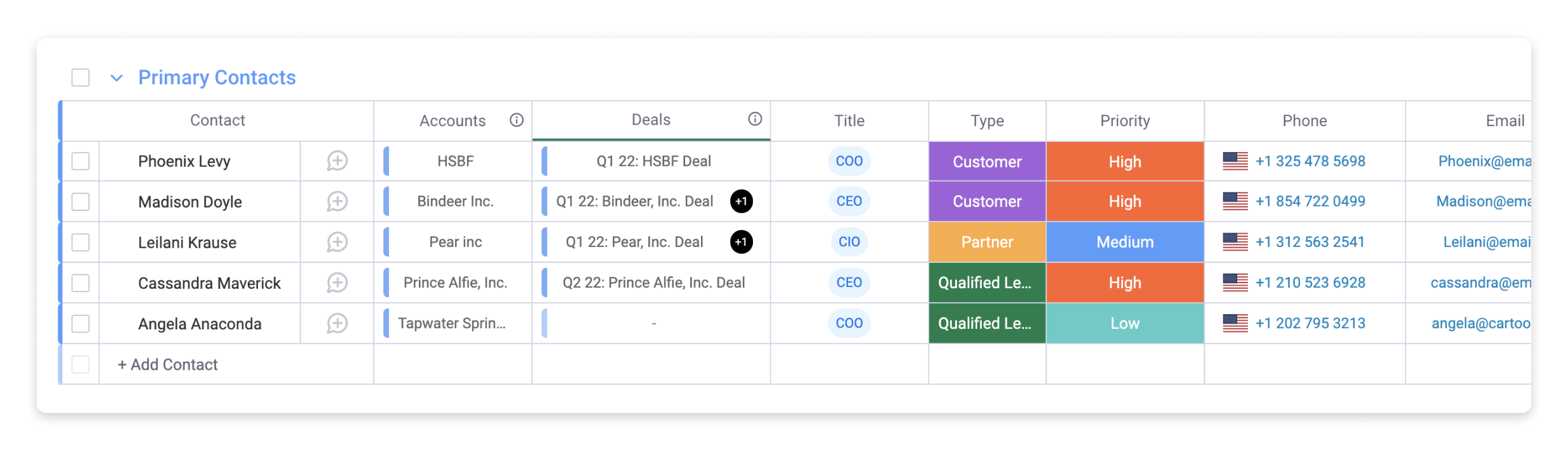
Groepen zijn een geweldige manier om de informatie op je borden op te splitsen in specifieke categorieën. In dit voorbeeld hebben we ons CRM-bord opgesplitst in drie categorieën:
- Nieuw - contacten die net een proefaccount hebben geopend maar nog geen aankoop hebben gedaan
- Actief - onze actieve en betalende klanten
- Voormalig - contacten met wie we momenteel niet samenwerken
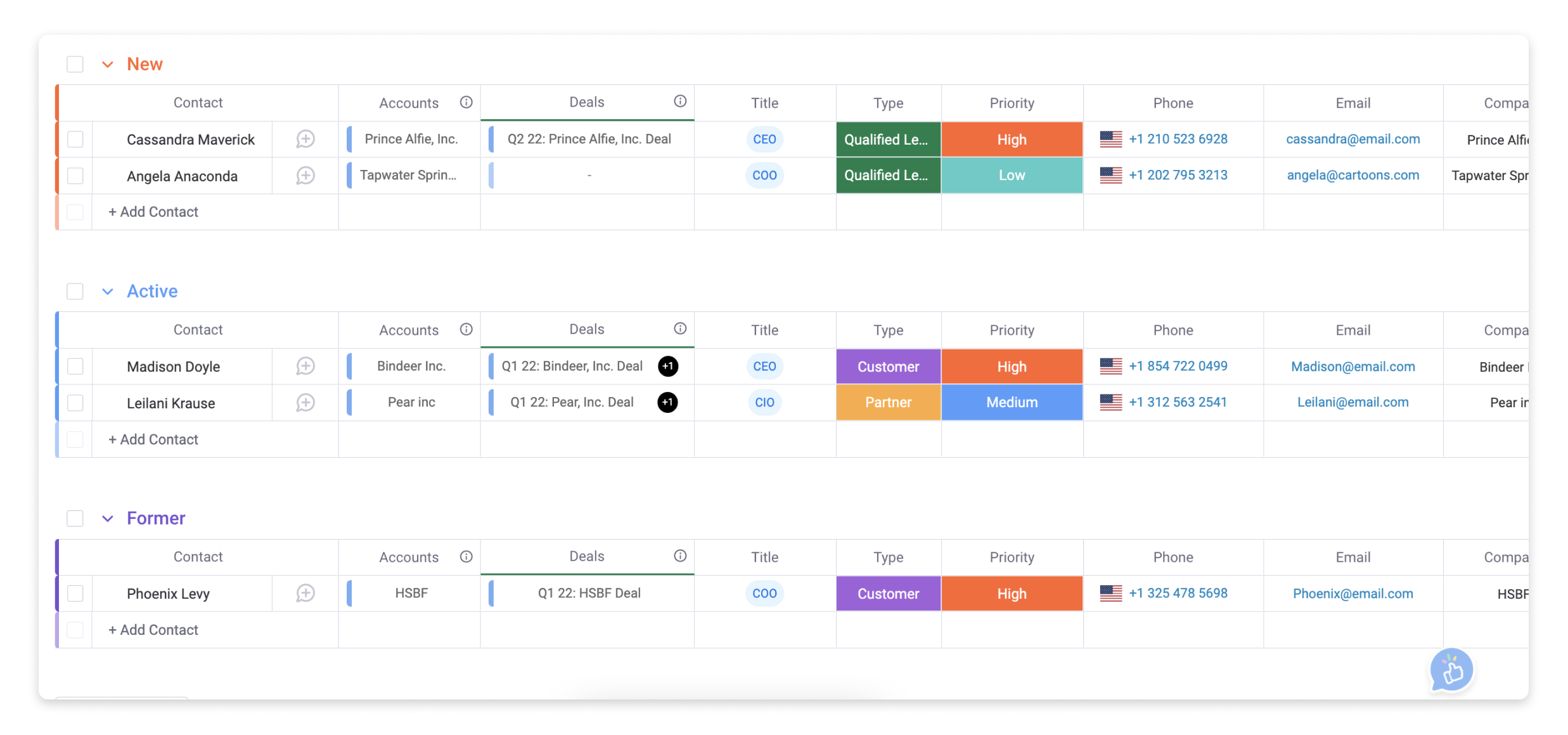
Importeer je leads
Je hebt waarschijnlijk ook een leadsbord. Zo niet, dan kun je er altijd een maken met behulp van ons artikel Beheer je leads met monday.com als richtlijn. Omdat je contacten waarschijnlijk rechtstreeks van je leads komen, moeten je leadsbord en je contactenbord samenwerken.
Zodra je je bord hebt ingesteld, moet je je leads toevoegen of importeren. Hier zijn een paar van onze favoriete manieren om leads toe te voegen of te importeren:
- Ze kunnen handmatig worden toegevoegd, één item tegelijk.
- Ze kunnen automatisch worden toegevoegd via een monday form.
- Ze kunnen automatisch worden toegevoegd middels integraties met Facebook, Pipedrive, Hubspot of andere tools.
- Ze kunnen worden geïmporteerd middels tools zoals Excel of Google Sheets.
Je kunt gedetailleerde instructies vinden over verschillende manieren om leads te importeren in ons artikel Hoe je je leads importeert naar monday.com. Dit is een handige hulpbron!
Een paar van onze tips voor het beheren van je leads met monday.com zijn te vinden in het artikel Beheer je leads met monday.com.
Een contactpersoon aanmaken
Zodra een nieuwe lead je leadsbord heeft bereikt, kun je deze eenvoudig toevoegen aan je contactenbord. Als je de CRM-sjablonen van monday.com gebruikt, is het zo eenvoudig als klikken op de knop "Verplaatsen naar contacten" in de kolom "Een contactpersoon maken" op je leadsbord.
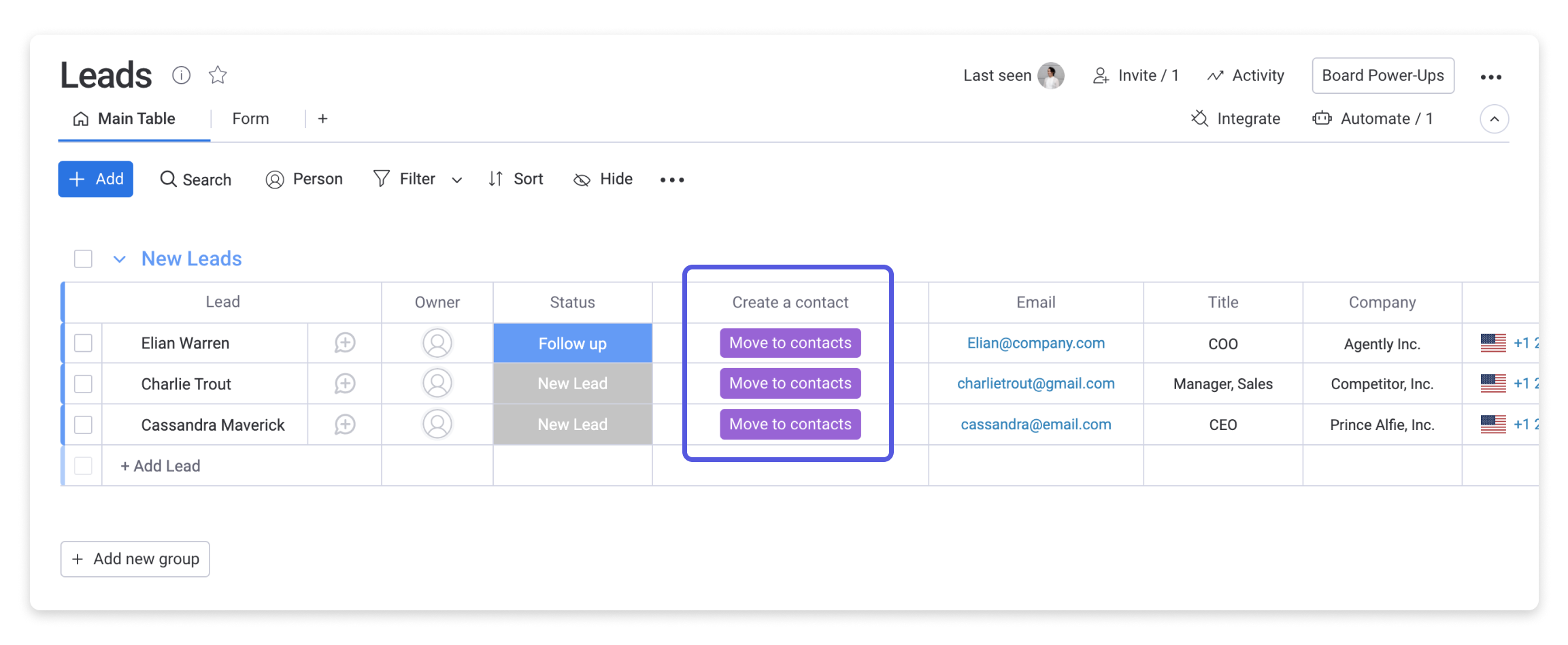
Als je wijzigingen wilt aanbrengen in de manier waarop deze knop werkt of waar een nieuwe contactpersoon wordt gemaakt, plaats je de muisaanwijzer naast de kolomkop en klik je op het menu met drie stippen. Open de "Instellingen" en klik op "Knopkolom aanpassen" om wijzigingen aan te brengen. Je ziet de automatisering die de knop activeert. Als je het wilt bewerken, klik dan op het potlood:
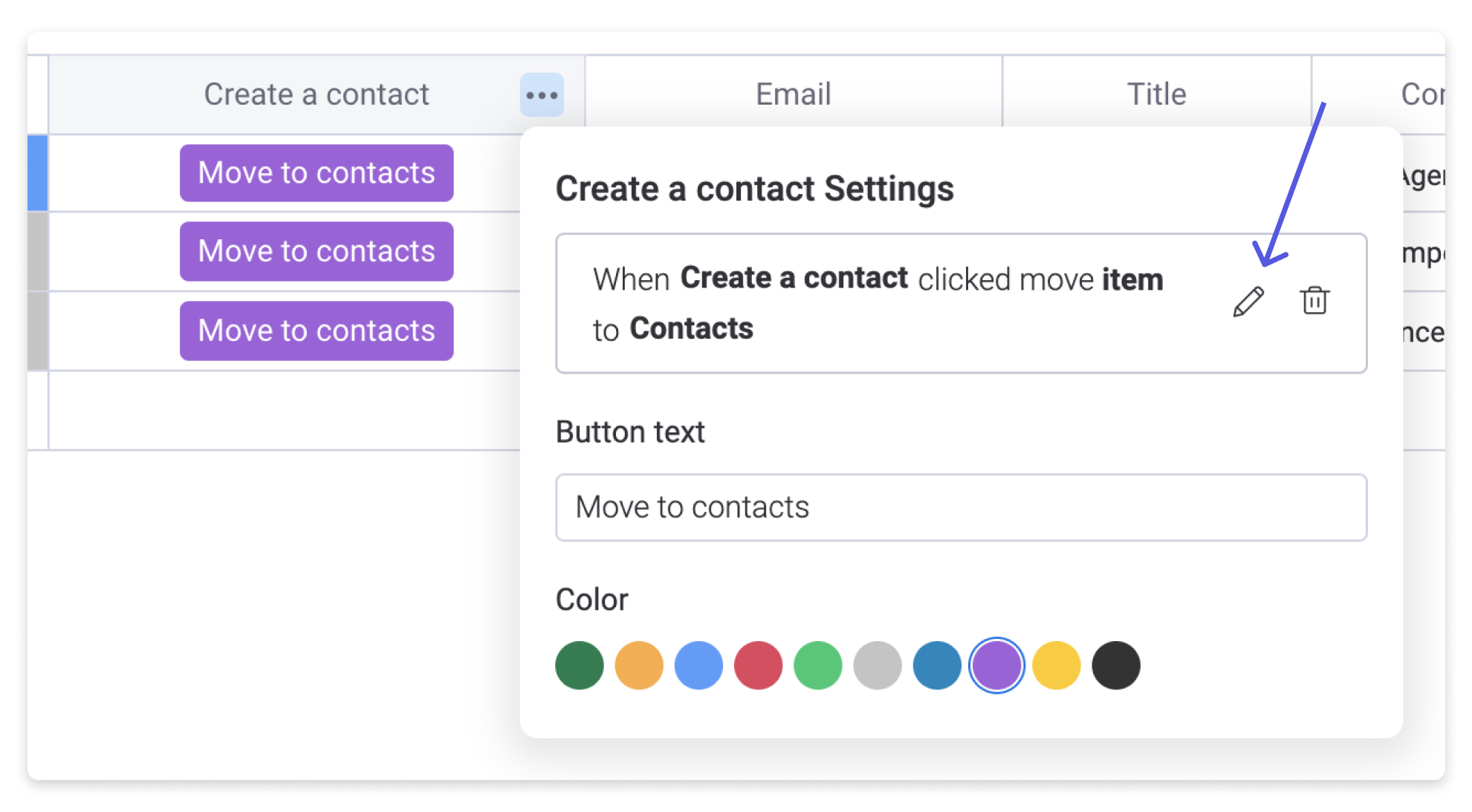
Zoals de automatisering aangeeft, wordt het item standaard verplaatst van je leadsbord naar je contactenbord.
Koppel met een account
Zodra een nieuwe contactpersoon is aangemaakt, kun je deze koppelen aan zijn relevante account op het accountbord dankzij de Verbind borden-kolom:
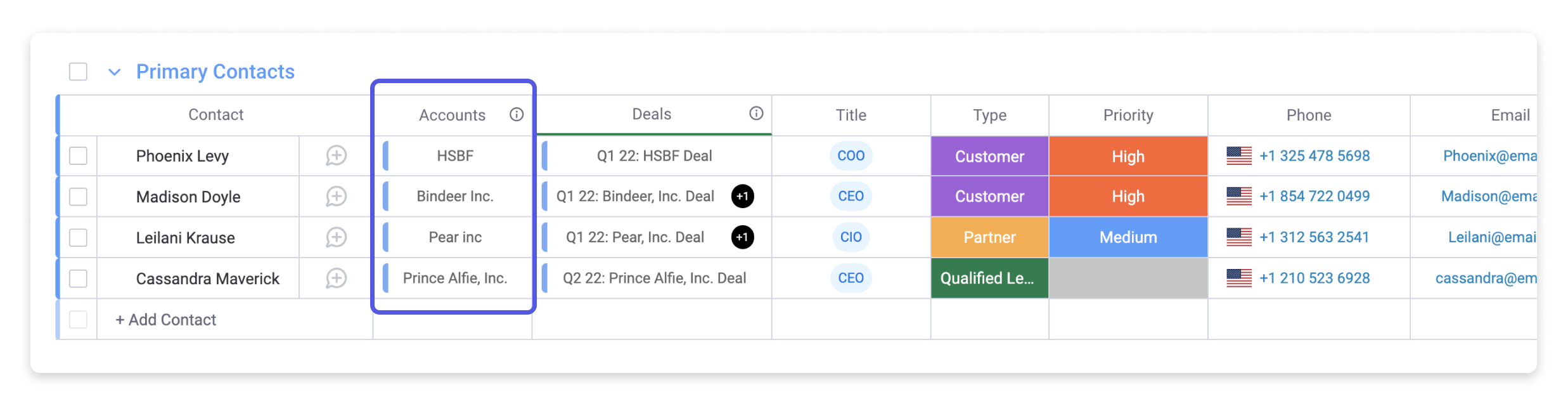
Je kunt het account selecteren dat aan het nieuwe contact is gekoppeld door op de ruimte in de accountkolom naast de naam van je contact te klikken. Dit opent een menu waarin je kunt bladeren om het juiste account te vinden.
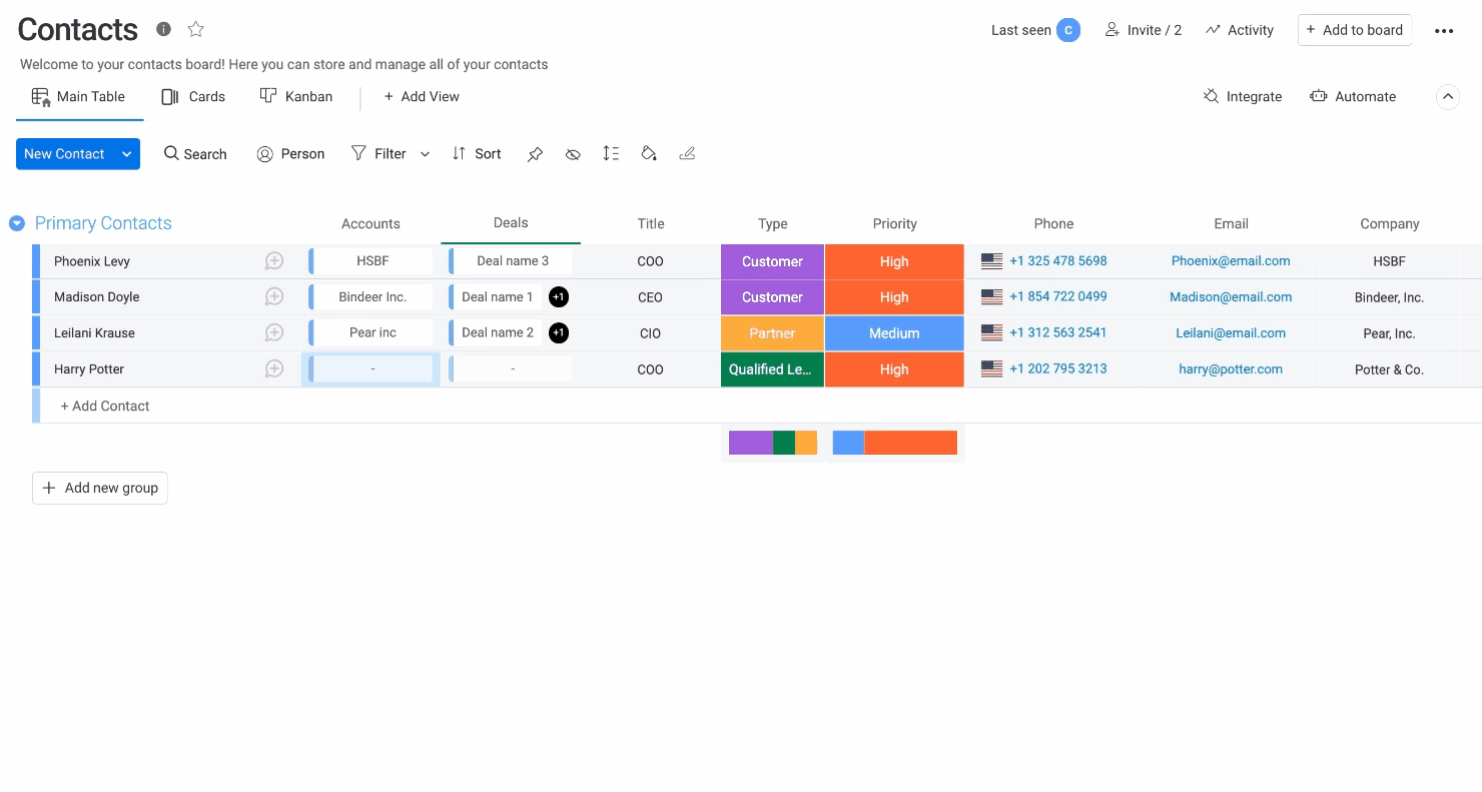
Op het accountbord kun je zien hoeveel contacten aan elk bedrijf zijn gekoppeld.
Verstuur en ontvang e-mails
Gebruik de app E-mails en activiteiten om beter met je contacten te communiceren. Met deze app kan je team honderden klantrelaties beheren binnen monday.com! Verzend en ontvang e-mails, leg notities van vergaderingen, evenementen en meer vast. Bekijk het vervolgens allemaal in één tijdlijn.
Door je communicatie gecentraliseerd te houden, zal je team minder tijd besteden aan het opsporen van de details voor elke interactie.
Volg de activiteiten van je contacten
Omdat klantrelaties meer zijn dan alleen e-mails, geeft de app E-mails en activiteiten je ook de mogelijkheid om CRM-activiteiten bij te houden. Van vergaderingen tot telefoongesprekken en meer, registreer elke interactie om een volledige tijdlijn van gebeurtenissen in één beknopt overzicht te zien.
Elke aangemaakte activiteit wordt automatisch toegevoegd aan het activiteitenbord. Met alle activiteiten op één bord, kun je bijhouden wat er gaat gebeuren en rapporten maken.
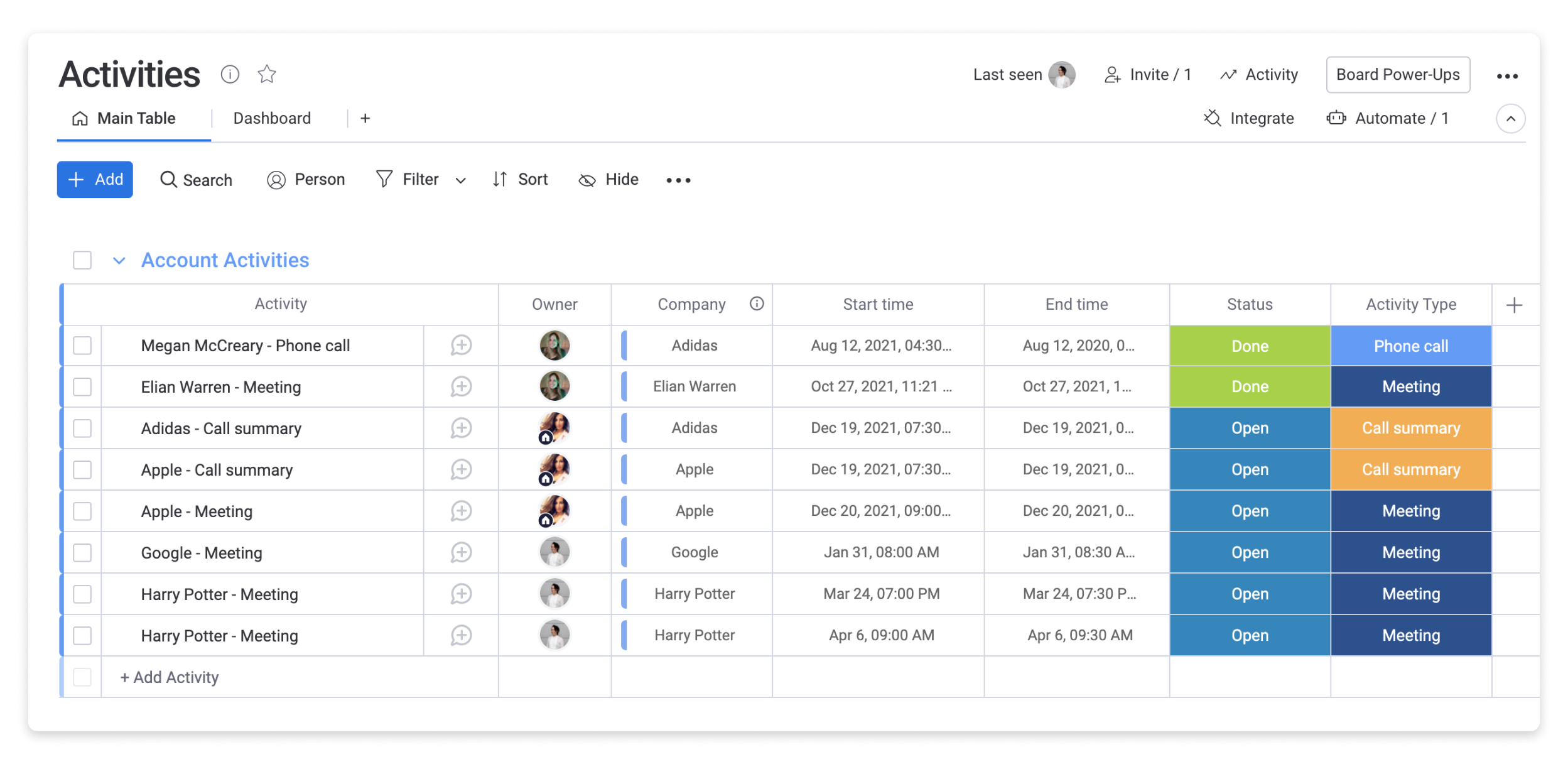
Overzie de data van je contacten
Bij monday.com maken we je leven graag eenvoudiger. Dat is waarom we de Itemkaart gemaakt hebben. Als je op een van je contacten klikt, zie je alles wat je moet weten in één overzichtelijke weergave!
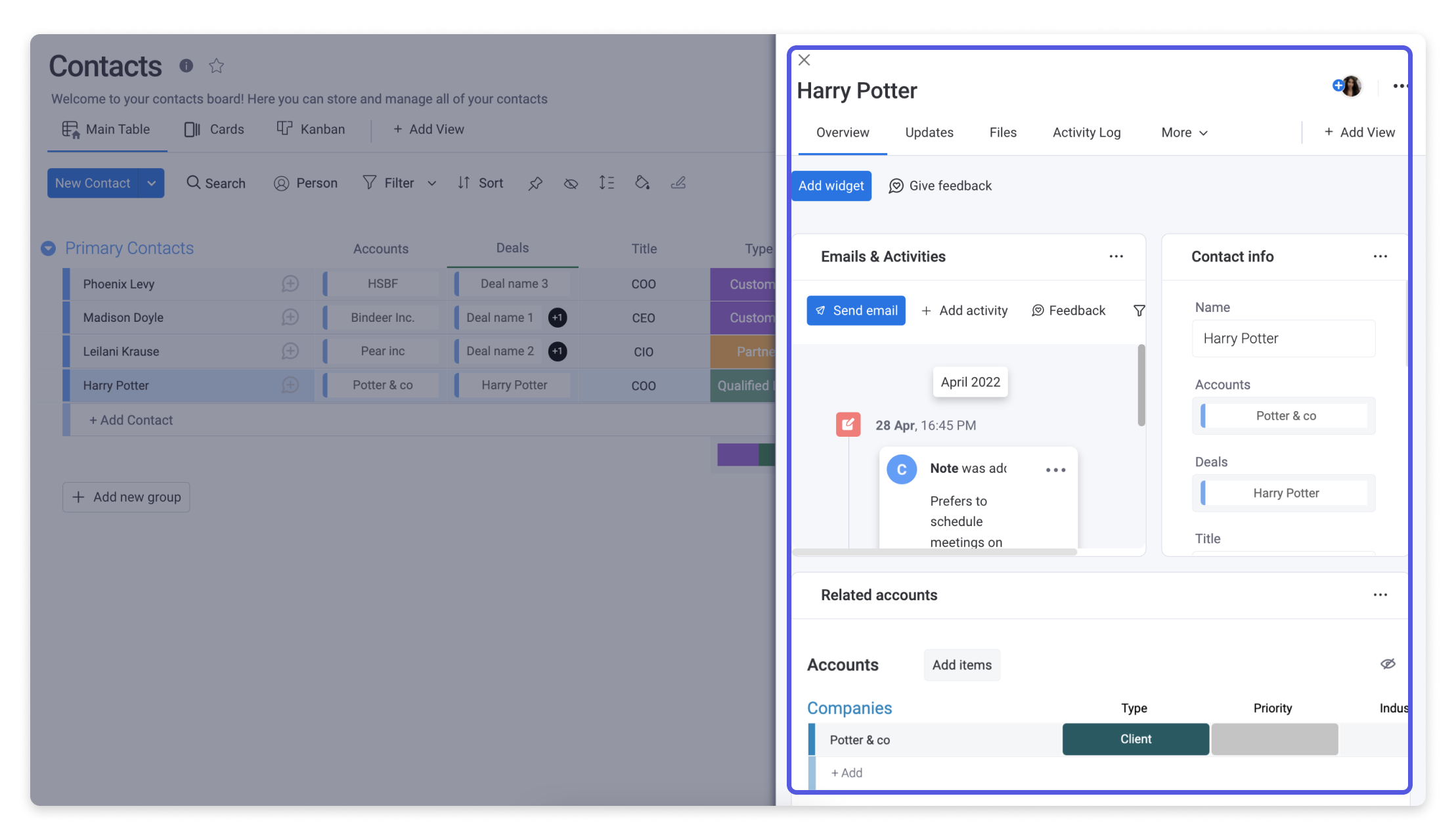
Op de itemkaart hebben we verschillende widgets gecombineerd waarmee je alle aspecten van de informatie van je klant op één plek kunt zien:
- De informatiewidget geeft elke kolom op je bord weer op een gemakkelijk te begrijpen kaart.
- Met de widget "E-mails en activiteiten" kun je al je communicatie, vergaderingen en notities beheren.
- Met de widget "Verbonden borden" kun je gegevens van andere borden op de kaart weergeven zonder heen en weer te schakelen tussen borden of tabbladen.
Het beheren van je informatie was nog nooit zo eenvoudig! Voor meer informatie over het instellen van de itemkaart, bekijk het artikel over de itemkaart.
Automatiseringen toevoegen
Met onze automatiseringen kun je je workflow automatiseren en stroomlijnen. De opties zijn bijna onbeperkt en nemen voortdurend toe. Je kunt meer lezen over onze automatiseringen in het artikel monday.com automatiseringen.
Onze suggestie? Voeg automatiseringen toe om op de hoogte te blijven! Je kunt een automatisering maken die je op de hoogte stelt wanneer een nieuwe lead aan het bord wordt toegevoegd of elke keer dat een nieuw contact wordt gemaakt.
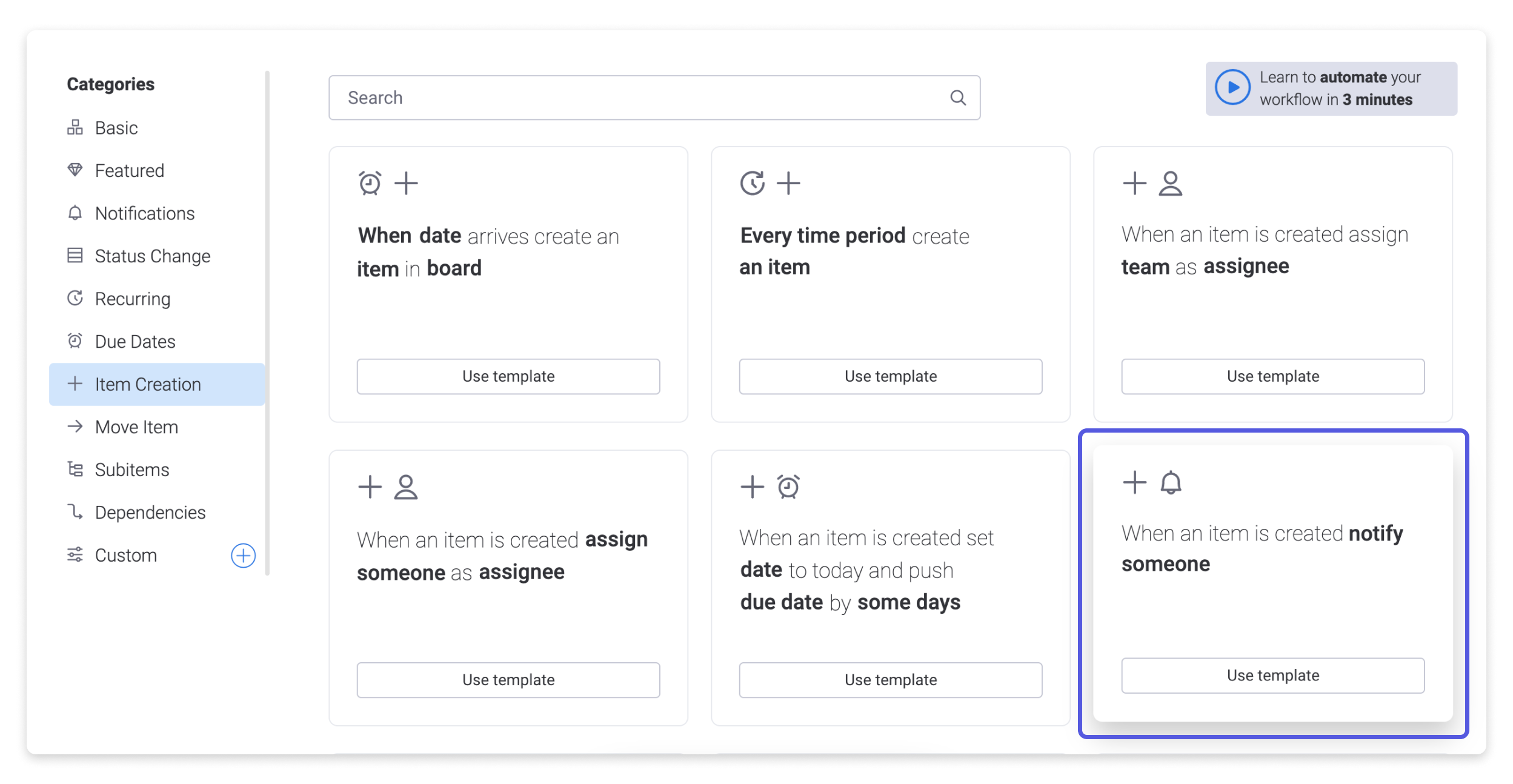
Zodra je op de hoogte bent gesteld, kun je doorgaan en die nieuwe lead toewijzen aan een verkoopvertegenwoordiger of ze rechtstreeks naar het contactenbord verplaatsen en ze vanaf daar beheren.
Al het andere!
Van het vastleggen van leads tot het genereren van facturen wanneer de deal is voltooid, wij hebben je gedekt! Lees ons artikel Aan de slag met monday sales CRM voor meer informatie over hoe je met je contacten en klanten kunt werken met behulp van monday sales CRM.
Mocht je vragen hebben, neem dan hier contact op met ons team. We zijn 24/7 beschikbaar en helpen je graag.



Opmerkingen